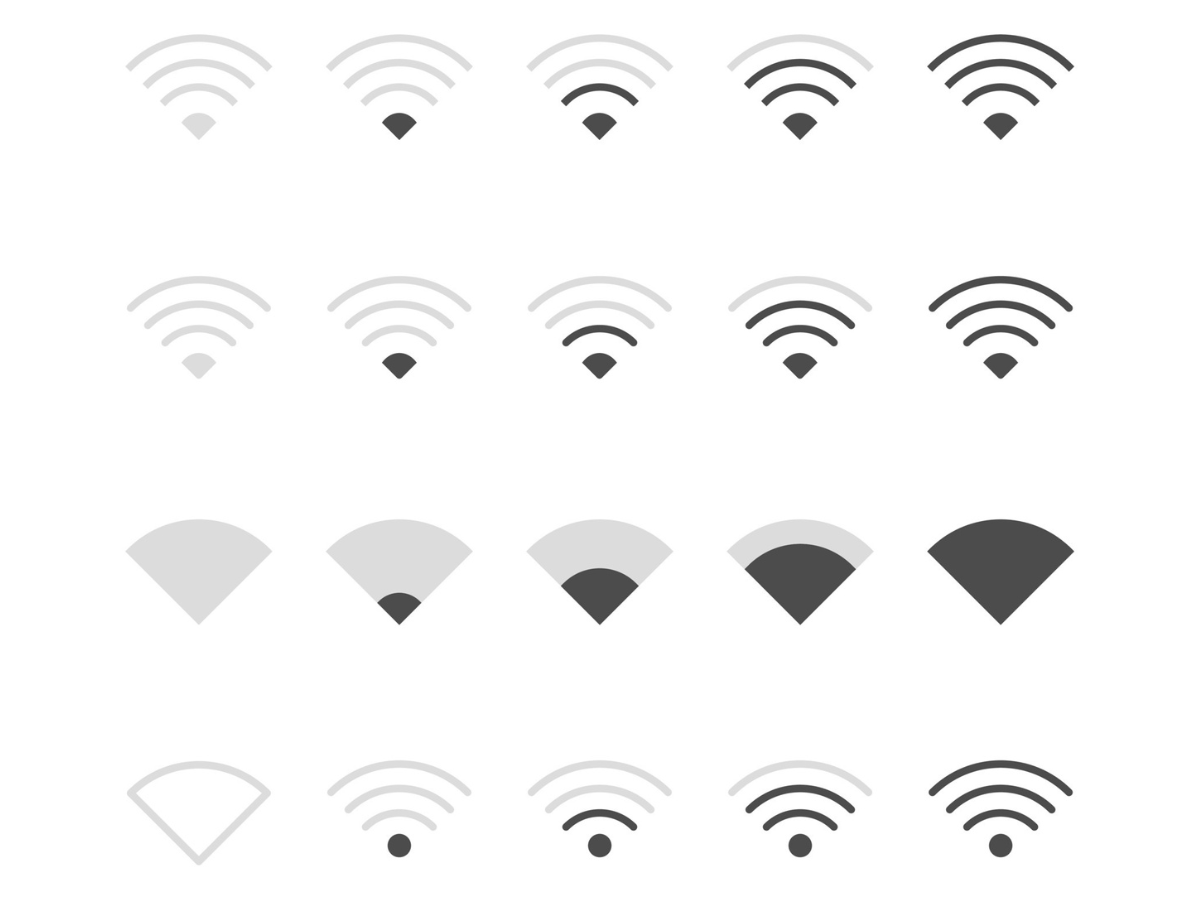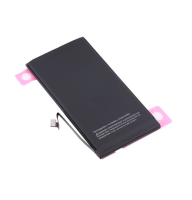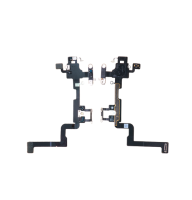В быстро меняющемся цифровом пространстве, оставаться на связи имеет первостепенное значение. Однако разочарование по поводу того, что смартфон отказывается подключиться к интернету — это проблема, которая может коснуться многих пользователей. В этой статье мы разберем, какие факторы могут помешать вашему телефону.
Основные причины, почему отключается Вай-Фай на телефоне
Причины делятся на три категории:
- Проблема со смартфоном. Сюда входит ограничение пользования интернетом, автоматическое отключение при энергосбережении или блокировке. Сбои в настройках, переключение между сетями, проблемы с обновлением и драйверами.
- Проблема с сетью. Эта категория включает: помехи сети, которые провоцируют регулярные отключения интернета, нестабильное соединение. Сбой интернет-соединения со стороны провайдера. Проблемы с маршрутизатором Wi-Fi, такие как низкий уровень сигнала, прерывистое соединение или перегрузка, могут привести к отключению телефона.
- Человеческий фактор. Неправильный пароль Wi-Fi или проблемы с аутентификацией могут привести к отключениям. Также, стоит учесть, что простая забывчивость в пополнении баланса тоже может иметь место.
-min.png)
Телефон не подключается к Интернету: способы решения проблемы
Если ваш смартфон не подключается к Интернету, вот несколько шагов по устранению неполадок, которые вы можете попробовать:
- Проверьте данные сети. Убедитесь, что ваш телефон подключен к работающей сети Wi-Fi. Если вы используете сотовые данные, убедитесь, что ваши мобильные данные включены и что у вас стабильный сигнал сотовой связи.
- Переключить режим полета. Включите режим полета, подождите несколько секунд, а затем выключите его. Это поможет сбросить настройки подключения вашего телефона.
- Перезагрузите телефон. Простой перезапуск может решить проблемы с подключением. Выключите телефон, подождите несколько секунд, а затем снова включите его.
- Забудьте сеть и снова подключитесь к Wi-Fi. Если вы используете Wi-Fi, забудьте сеть в настройках телефона, а затем повторно подключитесь, введя пароль еще раз.
- Проверьте ограничения данных. Если вы установили ограничения на передачу данных на своем телефоне, убедитесь, что вы не достигли лимита.
- Обновление программного обеспечения. Убедитесь, что операционная система вашего телефона и все соответствующие приложения обновлены.
- Проверьте наличие обновлений приложения или системы. Убедитесь, что приложения, которые вы используете для подключения к Интернету, обновлены до последних версий.
- Очистить кэш. Очистите кэш вашего браузера или всех соответствующих приложений. Кэшированные данные иногда могут мешать подключению к Интернету.
- Проверьте наличие ограничений. Убедитесь, что на вашем телефоне нет родительского контроля или других ограничений, которые могут блокировать доступ в Интернет.
- Свяжитесь со своим поставщиком услуг. Если проблемы по-прежнему возникают, обратитесь к своему оператору мобильной связи или интернет-провайдеру, чтобы проверить наличие сбоев в сети или проблем с учетной записью.
- Сброс к заводским настройкам (крайняя мера). Если все остальное не помогло, вы можете рассмотреть возможность сброса настроек к заводским настройкам в качестве последнего средства. Не забудьте сделать резервную копии данных!
Телефон не подключается к Wi-Fi, но пишет «сохранено»: что делать?
Если ваш телефон завис в состоянии «Сохранено» и не подключается к Wi-Fi, попробуйте выполнить действия, которые были описаны выше. Если и они не помогли, то вот еще несколько советов:
- Проверьте настройки роутера. Убедитесь, что ваш маршрутизатор Wi-Fi работает правильно. Перезагрузите маршрутизатор и проверьте его настройки, чтобы убедиться, что он правильно транслирует сеть Wi-Fi.
- Проверьте настройки даты и времени. Неправильные настройки даты и времени могут вызвать проблемы с аутентификацией. Убедитесь, что настройки даты и времени вашего телефона точны.
- Измените настройки DHCP. В расширенных настройках Wi-Fi вы можете попробовать переключиться с DHCP на статический IP (если ваша сеть это поддерживает) или наоборот. Это может решить проблемы с назначением IP-адреса.
- Проверьте фильтрацию MAC-адресов. Убедитесь, что на вашем маршрутизаторе Wi-Fi не включена фильтрация MAC-адресов, а если она включена, убедитесь, что MAC-адрес вашего телефона разрешен.
- Безопасный режим (для Android). Загрузите свое устройство Android в безопасном режиме, чтобы проверить, не является ли причиной проблемы стороннее приложение. Если Wi-Fi работает в безопасном режиме, это означает, что проблема может быть связана с приложением.
-min.png)
Что делать, если ничего не помогло?
Если вы исключили проблемы с программным обеспечением и настройками и подозреваете проблемы с оборудованием, вот некоторые потенциальные запчасти, которые могут потребовать замены:
- Wi-Fi-антенна. Если антенна Wi-Fi повреждена или неисправна, это может привести к ухудшению соединения или его отсутствию. Замена антенны Wi-Fi может решить проблему.
- Модуль/чип Wi-Fi. За беспроводное соединение отвечает модуль или чип Wi-Fi на материнской плате телефона. Если он неисправен, возможно, потребуется его замена.
- Материнская плата. Иногда проблемы с подключением могут быть связаны с проблемами на материнской плате. Это более сложная замена, и может потребоваться профессиональная помощь.
- Лоток для SIM-карты. Если проблема связана с сотовыми данными, виновником может быть поврежденный или неисправный лоток для SIM-карты. Замена лотка для SIM-карты может решить проблему.
- Батарея. На некоторых телефонах могут возникнуть проблемы с подключением, если аккумулятор неисправен или не обеспечивает достаточного питания. Если вы исключили другие возможности, рассмотрите возможность проверки аккумулятора.
- Задний корпус/рамка. Если телефон получил физическое повреждение, особенно заднюю часть корпуса или рамку, это может повлиять на внутренние компоненты, в том числе связанные с подключением.
Прежде чем заменять какие-либо детали, очень важно точно диагностировать проблему. Проконсультируйтесь с техническим специалистом или службой поддержки, чтобы определить конкретный компонент, вызывающий проблему.